Paquete SCORM
5.2 Reportes e informes en Moodle
Requisitos de finalización
Recibir una calificación
Abrió: lunes, 3 de abril de 2017, 00:00
Cerró: viernes, 21 de abril de 2017, 23:55
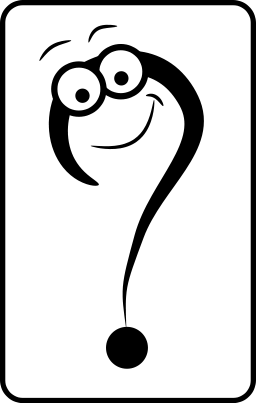
Introducción:
Como sabes, una de las principales funciones del tutor virtual durante el desarrollo de un curso en línea es la de dar seguimiento al desempeño de los alumnos. Además, como refiere Pagano (2007), dentro de las funciones institucionales del tutor, se encuentra la elaboración de "informes tutorales basados en los trabajos de evaluación a distancia y del conocimiento de los alumnos" (pág 7).
En cualquiera de estos casos, es preciso conocer el progreso de los alumnos. Moodle cuenta con una variedad de informes y reportes disponibles para los usuarios con el perfil de Profesor y Profesor sin permisos de edición. Éstos han sido desarrollados para monitorear los avances logrados por los alumnos, pero también para determinar qué recursos han sido más consultados y brindar estadísticas sobre actividades interactivas, entre otras posibilidades.
La plataforma también permite a los profesores descargar las calificaciones de los alumnos en diferentes formatos, entre los que se encuentra el de hoja de cálculo de Excel. De este modo, las calificaciones pueden almacenarse en un archivo que suele ser útil para reportar los resultados de los estudiantes y registrarlos conforme a los procesos administrativos institucionales a los que se esté sujeto.
Como tutor es muy importante que conozcas estas herramientas que provee Moodle, así como la información disponible en cada una de ellas, a fin de que puedas realizar las funciones descritas de forma integral.
Descripción:
Esta actividad es individual.
1. Revisa los apartados 2.2, 2.3 y 2.4 del manual siguiente, disponible también en los recursos de la unidad:
Lee con cuidado los tipos de informes y reportes que es posible generar desde Moodle e identifica el propósito de cada uno de ellos.
2. Hecho esto, haz click en el botón "Entrar" para responder un cuestionario interactivo de opción múltiple.
3. Al finalizar, haz click en el hiperenlace "Salir de la actividad", disponible en la parte superior derecha de la pantalla.
Número de intentos permitidos: Sin límite
Número de intentos realizados: 0
Método de calificación: Intento más alto
Calificación informada: Ninguno